Aggiornato 2024 di aprile: smetti di ricevere messaggi di errore e rallenta il tuo sistema con il nostro strumento di ottimizzazione. Scaricalo ora su questo link
- Scarica e installa lo strumento di riparazione qui.
- Lascia che scansioni il tuo computer.
- Lo strumento sarà quindi ripara il tuo computer.
Una delle fantastiche applicazioni introdotte da Windows 10 v1709 era un'applicazione per creatori incorporata in Microsoft Paint, chiamata App Microsoft Paint 3D. Rende possibile la modifica di 3D all'interno dell'ambiente Paint. Gli utenti possono creare grafica con un 3D Builder che può consentire la condivisione su diverse app. Ciò include app come Mixed Reality Viewer e altre app creative.
Gli utenti a volte riscontrano un errore che legge "Paint 3D non è attualmente disponibile nel tuo account, Ecco il codice di errore nel caso in cui ne hai bisogno 0x803F8001."
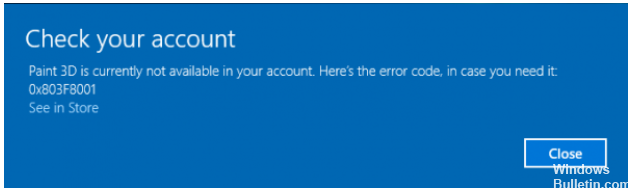
Quando ciò accade, ci sono una serie di cose che puoi fare per sradicare questo problema. Eccoli.
Perché mi sta chiedendo di controllare il mio account?
Il codice di errore 0x803F8001 riguarda la sincronizzazione dei problemi tra l'account Microsoft e il dispositivo. È possibile che Windows non riconosca il tuo dispositivo perché non è stato registrato come dispositivo attendibile sul tuo account Microsoft. Per risolvere questo problema, accedi al tuo dispositivo con l'e-mail Microsoft.
Vai a Impostazioni, quindi Account. Quando si accede all'account Microsoft, verrà fornito un metodo di verifica che utilizza un codice inviato tramite e-mail o numero di telefono attendibili. Inserendo il codice, stai dicendo alla tua macchina che questo è un computer di cui ti fidi e accedi spesso.
Controlla se questo ti aiuterà ad aprire Paint 3D. In caso contrario, quindi provare quanto segue.
Reimposta l'app Paint 3D
Quando si installa un programma e si verifica un errore, la prima soluzione è solitamente la reinstallazione del programma. La stessa cosa accade quando si ripristina un'applicazione. Quello che devi fare è andare su Impostazioni> App> App e funzionalità. Scorri verso il basso fino a Paint 3D e fai clic su Opzioni avanzate. Fare clic sul pulsante Ripristina per cancellare completamente e facilmente l'app e reinstallarla.
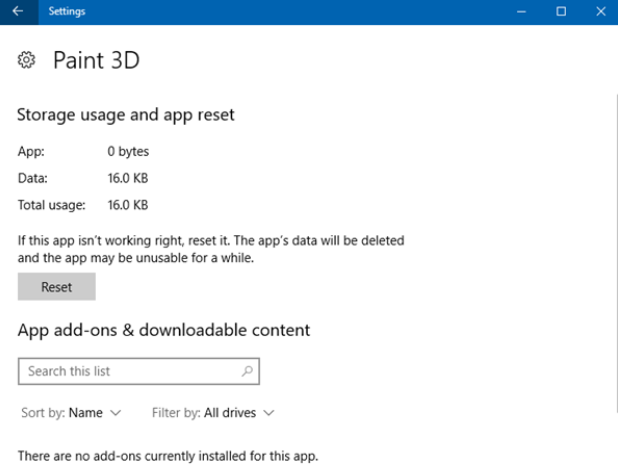
Controlla se Windows Store Cache sta causando il problema
Una delle grandi aggiunte a Windows 10 è la risoluzione dei problemi delle app. Questo strumento aiuta a individuare la causa principale dell'errore delle app. A volte elenca 'cache di Windows Store' come probabile causa di un errore dell'app. Cancellare e resettare manualmente la cache dell'archivio di Windows effettuando quanto segue.
Correre WSReset.exe dal pulsante Finestra + R, quindi fare clic su OK. Al termine, apri Paint 3D per verificare se riesci ad aprirlo. Se il problema della tua app non scompare, puoi reinstallare l'app Paint 3D.
Aggiornamento di aprile 2024:
Ora puoi prevenire i problemi del PC utilizzando questo strumento, ad esempio proteggendoti dalla perdita di file e dal malware. Inoltre è un ottimo modo per ottimizzare il computer per le massime prestazioni. Il programma corregge facilmente gli errori comuni che potrebbero verificarsi sui sistemi Windows, senza bisogno di ore di risoluzione dei problemi quando hai la soluzione perfetta a portata di mano:
- Passo 1: Scarica PC Repair & Optimizer Tool (Windows 10, 8, 7, XP, Vista - Certificato Microsoft Gold).
- Passaggio 2: fare clic su "Avvio scansione"Per trovare problemi di registro di Windows che potrebbero causare problemi al PC.
- Passaggio 3: fare clic su "Ripara tutto"Per risolvere tutti i problemi.
Reinstallare Paint 3D App
Potresti aver resettato l'app ma il problema persiste. Quindi non ti resta altro che reinstallare questa app. Dovrai farlo manualmente usando PowerShell poiché Microsoft Paint 3D App è un'app nativa. Aprire un prompt di PowerShell con privilegi elevati ed eseguire il seguente comando:
Get-AppxPackage Microsoft.MSPaint | Rimuovere-AppxPackage
Al termine del processo, andare su Microsoft Store e reinstallare l'app Paint 3D. Questo dovrebbe risolvere completamente il problema.
Suggerimento esperto: Questo strumento di riparazione esegue la scansione dei repository e sostituisce i file corrotti o mancanti se nessuno di questi metodi ha funzionato. Funziona bene nella maggior parte dei casi in cui il problema è dovuto alla corruzione del sistema. Questo strumento ottimizzerà anche il tuo sistema per massimizzare le prestazioni. Può essere scaricato da Cliccando qui


